Ово је детаљни водич за блицање Самсунг-овог буџетског Андроид уређаја, Галаки Спица и5700, на тренутни 2.1 фирмваре. Самсунг је званичник најавили и покренули подршку за фирмвер 2.1 у различитим регионима, а ако је доступан у вашем, можете да га ажурирате преко Самсунг ПЦ Студио. А ево и улова.
Сви знамо да Самсунг воли њихов ПЦ Студио, али чини се да њихова љубав према Андроид-овим уређајима смањио. Самсунг има два званична софтвера који могу да повежу ваш рачунар са уређај, Нев ПЦ Студио (НПС) и Киес. На жалост, ниједан се од њих заправо не повезује на уређај, поготово не на Фирмваре 1.5. Дакле, ево незваничног начина да дођете до укусног Ецлаир фирмваре-а.
Овај је водич тестиран само на Виндовс 7. Међутим, теоретски би требао радити и на другим верзијама. 64-битни Виндовс није подржан.
Белешка: Користите овај водич на сопствени ризик. Иако је мени и пријатељу савршено функционисало, можда није за вас. Дакле, ја или АддицтивеТипс не одговарамо за уређаје који су опечени / оштећени.
Требаћеш:
- Фирмваре.
- Один Мултилоадер за Андроид и Спица ОПС датотеку. Преузмите овде.
- Имајте на уму да морате користити спица_јц3.опс датотека за фирмваре навише од И5700КСКСЈБА.
- Управљачки програми за и5700: Они ће се аутоматски инсталирати путем Киес апликације.
- Самсунг УСБ кабл
- Један Самсунг Галаки Спица и5700
Пре почетка, проверите да ли имате:
- Подржали сте резервне копије ваших података
- Уклоњено је било које закључавање СИМ-а
- Издвојили су све горе наведене датотеке на неком прикладном месту (не извлачите .тар датотеке унутар фирмвера)
- Потпуно напуњена батерија на вашем телефону
Наредни кораци претпостављају да сте успешно инсталирали Киес од компаније Самсунг и да су вам драјвери на месту како је приказано у наставку.
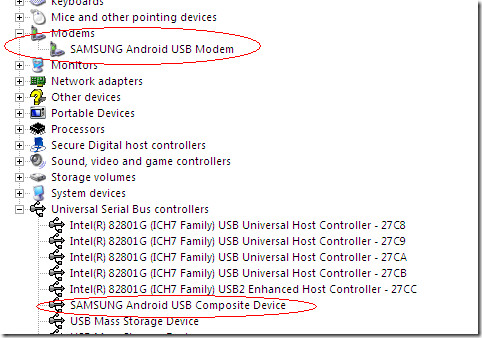
Затворите све услуге које користе УСБ порт за Самсунг, укључујући Киес и НПС. Проверите да није покренут ни монитор за везу у позадини.
Направите тешко ресетовање свог уређаја уношењем * 2767 * 3855 # на виртуелној тастатури.
Сада сте спремни за бљесак.
Трепери уређај
Искључите телефон, извадите СИМ и СД картицу.
Поново укључите телефон притиском и држањем тастера Волуме Довн кључ, тхе Камера дугме и Снага дугме. Ово ће телефон пребацити у режим преузимања.
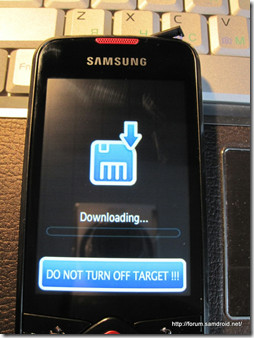
Кредитна слика: Самдроид
Сада повежите телефон са рачунаром помоћу УСБ кабла. Започеће инсталирање управљачких програма. Ако је Киес исправно инсталирана, инсталација управљачког програма требала би проћи несметано и требали бисте добити Самсунг УСБ модем и Самсунг УСБ композитни уређај у свом управитељу уређаја.
Уверите се да су управљачки програми заиста исправно инсталирани.
У следећем кораку бих препоручио искључење из мрежеуређај са УСБ кабла. Сада покрените Один Мулти Довнлоадер в4.03.еке са административним привилегијама. Спојите уређај натраг. Требали бисте видети број ЦОМ порта са жутом позадином и оквир за поруку који приказује 'Откривено'.
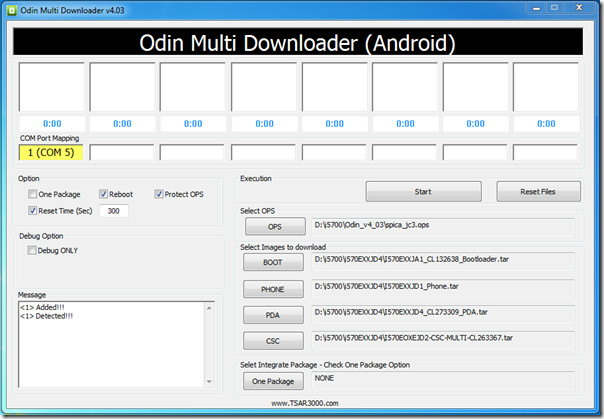
Ако је све добро, кликните на Старт и процес преузимања ће започети. Током овог тренутка телефон НЕ МОГУ БИТИ искључен.

За скоро 2-3 минута, прозор поруке ће се појавити <1> Затворите серијски улаз и сачекајте до поновног покретања. Ово је сигнал да је трептање завршено и уређај ће се аутоматски поново покренути.
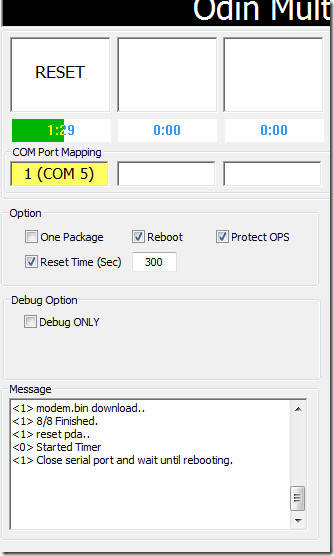
Сачекајте да се процес заврши, иако је стварни део обављен. Појавиће се прозор приказан у наставку.
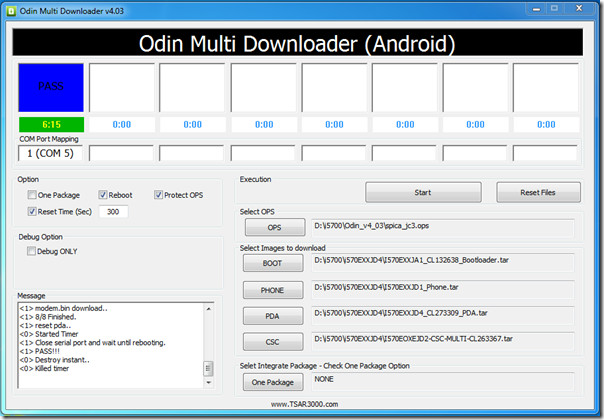
То је то. Готови сте. Искључите уређај и његујте укусност Андроид ОС 2.1 Ецлаир.
Питања / забринутости / повратне информације с поштовањем се уважавају.
УПДАТЕ: Ако желите да изкоријените свој Спица, погледајте наш водич за укорјењивање овдје.

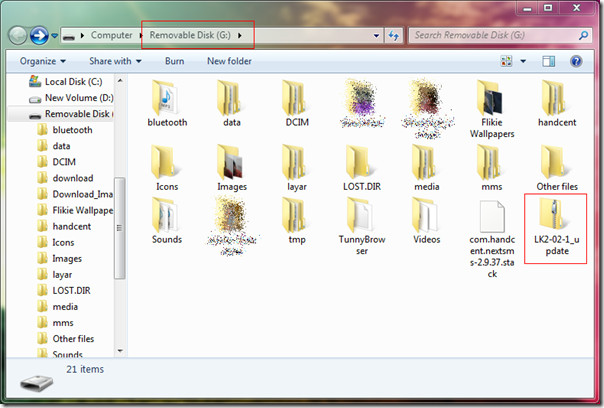











Коментари